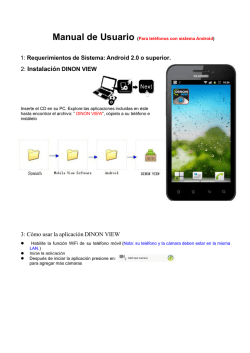PROBLEMAS CONOCIDOS
Gobierno de Chile
Ministerio de Salud
PROBLEMAS CONOCIDOS
Material de Apoyo
www.sirh.cl
ÍNDICE
1
PROBLEMAS CONOCIDOS ................................................................ 3
•
•
•
•
Vista de compatibilidad ..................................................................................... 3
Descarga archivo JSON ................................................................................... 4
Reporte no se visualiza .................................................................................... 6
Reporte no refresca. ....................................................................................... 15
2
1 Problemas Conocidos
En esta sección se reportan algunos problemas específicos y sus respectivas
soluciones, que se va dando de acuerdo a la compatibilidad del browser,
recuerde que el sistema está certificado para Internet Explorer 10+, lo que no
quiere decir que en otros exploradores no funcione, solo que no está
certificado.
• Vista de compatibilidad
Si el sistema ni visualiza correctamente los elementos de las paginas, es
porque presenta problemas de compatibilidades con la versiones anteriores.
Este es un problema muy conocido y fácil de resolver.
En el menú de Internet Explores
• Herramientas
o Vista de compatibilidad
Imagen - Activación de vista de compatibilidad.
3
•
Descarga archivo JSON
La primera vez que use algún mantenedor, es muy probable que el sistema le
envíe un mensaje, solicitando abrir o guardar un archivo con extensión json,
tal como se demuestra en las siguientes imágenes:
Imagen – Mensaje
Imagen – Guardar.
Para solucionar este problema:
• Presione [Cancelar]
• Abra el notepad o un programa de edición de texto plano.
• Pegue el siguiente comando en él:
Windows Registry Editor Version 5.00
;
; Tell IE to open JSON documents in the browser.
; 25336920-03F9-11cf-8FD0-00AA00686F13 is the CLSID for the "Browse in place" .
;
[HKEY_CLASSES_ROOT\MIME\Database\Content Type\application/json]
"CLSID"="{25336920-03F9-11cf-8FD0-00AA00686F13}"
"Encoding"=hex:08,00,00,00
[HKEY_CLASSES_ROOT\MIME\Database\Content Type\text/json]
"CLSID"="{25336920-03F9-11cf-8FD0-00AA00686F13}"
"Encoding"=hex:08,00,00,00
4
• Guarde el archivo como “json-ie.reg”, en un directorio conocido por
usted.
• Luego con el explorador de archivos, ubíquelo y haga doble click sobre
él, el sistema le mostrara un mensaje como el de la Imagen 12-4
Imagen - Mensaje de Warning.
• Presione botón [Sí]
• El Windows emitirá el siguiente mensaje
Imagen - Proceso satisfactorio
Si este mensaje aparece, entonces el proceso resulto satisfactorio.
5
•
Reporte no se visualiza
Si usted tiene el siguiente problema al abrir un reporte con la versión de
Adobe Reader PDF XI:
“Se ha producido un problema con Adobe Acrobat /Reader. Si está
ejecutando, ciérrelo y vuelva a intentarlo. (103:103)”.
Imagen - Ejemplo de Reporte
Imagen - Visualización fallida.
6
Imagen - Problema encontrado.
Debe realizar las siguientes acciones:
• Abrir Adode Reader XI.
En el botón de inicio de windows, seleccionar todos los programas.
Imagen - Menú inicio Windows- Todos los programas
7
Imagen - Adobe Reader XI
Imagen - Adobe Reader
Seleccionamos las preferencias desde el menú de “Edición Preferencias”.
8
Imagen - Modificar Preferencias
Seleccionar la opción “Seguridad (Mejorada)”
Imagen - Seleccione “Internet”
9
Imagen - Seleccione “Seguridad Mejorada”
Quitamos la selección de la opción “Activar modo protegido al iniciar”.
Imagen - Activar modo Protegido
Seleccionamos la opción “Si”.
10
Imagen - Confirmación de la acción
Quitamos la selección de la opción “Activar la seguridad mejorada”.
Imagen - Seleccione Seguridad Mejorada
11
Imagen - Desactivación “Seguridad mejorada”
Presionamos el botón “Aceptar”.
Imagen - Aceptar cambios
Presionamos “Aceptar” nuevamente:
12
Imagen - Confirmación de cambios
Imagen - Salir
REINICIAMOS y Probamos nuevamente la impresión de reportes desde la
aplicación:
13
Imagen - Presione Imprimir
Imagen - Reporte visualizado correctamente
Con esto no debería tener problemas para realizar la impresión de reportes
desde el aplicativo de Contabilidad Bienestar.
14
•
Reporte no refresca.
Al emitir un listado por segunda vez, a pesar de haber cambiado los filtros
asociados a listado, este, emite el mismo listado sin variar la información, en
consecuencia que deben salir datos distintos, se debe a que su navegador no
esta refrescando la información, por lo que esta usando la pagina que está
disponible en cache, y no actualiza la versión, para solucionar este problema,
debe hacer los siguiente:
Internet Explorer:
Vaya Herramientas opciones de internet
Imagen - Menú Herramientas –Internet Explorer
15
Imagen - Opciones de internet
Marque “Eliminar el historial de exploración al salir”
Presiones Botón “Eliminar”
16
Imagen - Eliminar historial de exploración
Marque todas las opciones
Presione “Eliminar”
Espere que termine
17
Imagen - Opciones de Internet
Presione configuración
18
Imagen - Programación de archivos temporales de internet
En comprobar si hay nuevas versiones de las páginas guardadas:
Seleccione “Cada vez que visite la página web”
Presione “Aceptar”
Presione “Aplicar”
Presione “Aceptar”
19
© Copyright 2026